- 病假条的签发日期。
- 发病首日和病假的最后一天。
- 医疗保险公司的名称。
- 医生 ID。
- 患者的以下数据:
- 保险 ID
- 德国保险 ID
- 出生日期
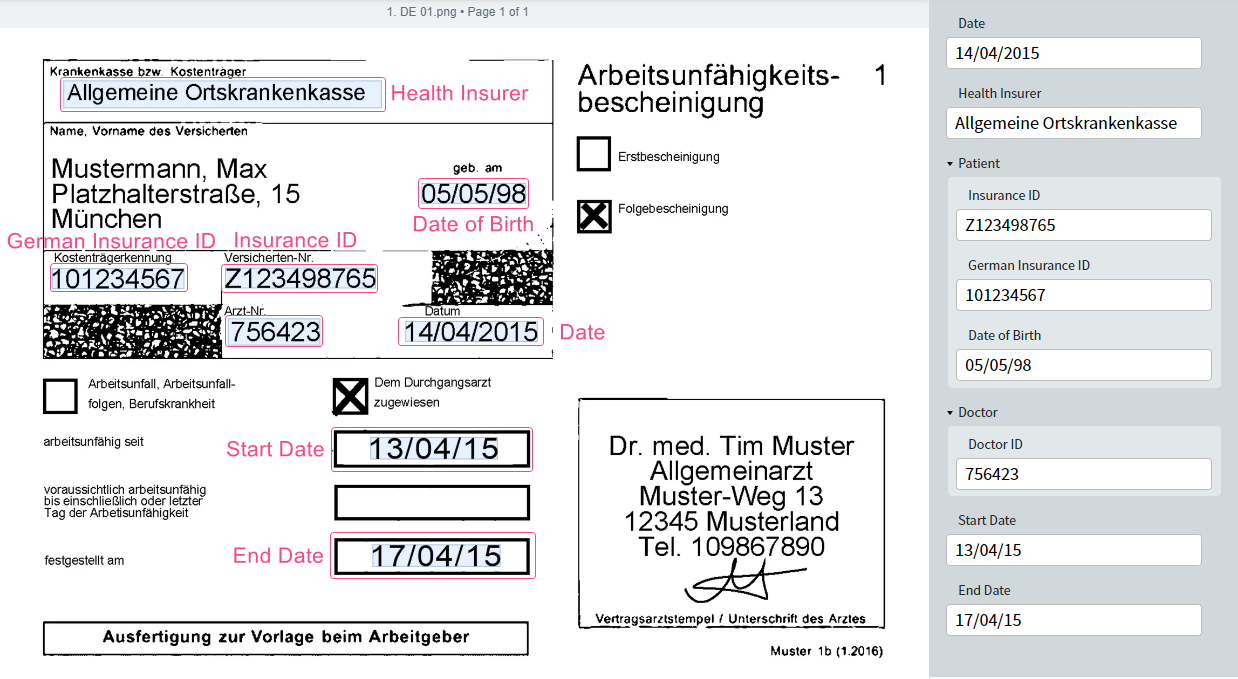
- 双击管道中的 Fast Learning 活动。
- 转到 Fields 选项卡。您将看到一个与 Vantage 中的 Document Skill Editor 类似的窗口。
- 选择第一份德语文档。
- 标注第一个字段。
a. 点击图标,在数据表单上添加一个文本字段。
b. 在文档图像上选择包含签发日期的区域。字段会自动填入该区域中的文本。
c. 双击字段名称并将其改为 “Date”。
d. 点击字段名称右侧的图标,将字段类型更改为 Date。
e. 打开高级字段设置,在 Acceptable orders of components 部分选择 Day-Month-Year。
f. 点击 Save。 - 重复步骤 4,标注 “Start Date” 和 “End Date” 字段。
- 重复步骤 4.a–4.c,标注 “Health Insurer” 字段。
- 点击图标创建一个组,并将其重命名为 “Patient”。
- 展开 “Patient” 组并点击 First group item 占位符。选择该字段的区域,并将字段重命名为 “Insurance ID”。
- 在 “Patient” 组中创建并标注 “German Insurance ID” 和 “Date of Birth” 字段。按照步骤 4 配置 “Date of Birth” 字段选项。
- 重复步骤 5 和 6,创建 “Doctor” 组并标注 “Doctor ID” 字段。
- 在页面左侧的文档集中选择下一份德语文档,标注您创建的各字段。
- 对文档集中的所有德语文档重复步骤 11。
- 点击 Train Activity。训练完成后,达到的准确率将显示在 Results 选项卡的标题处。
- 如果准确率过低,转到 Results 选项卡并修复提取问题。该过程与在 Vantage 中为 Document skill 修复提取问题类似。请记得重新训练该活动以更新提取结果。
- 患者姓名和地址位于同一字段中。姓名可能占一到两行,且地址可能缺失。
- 指示病假条类型的复选框位置不固定。
